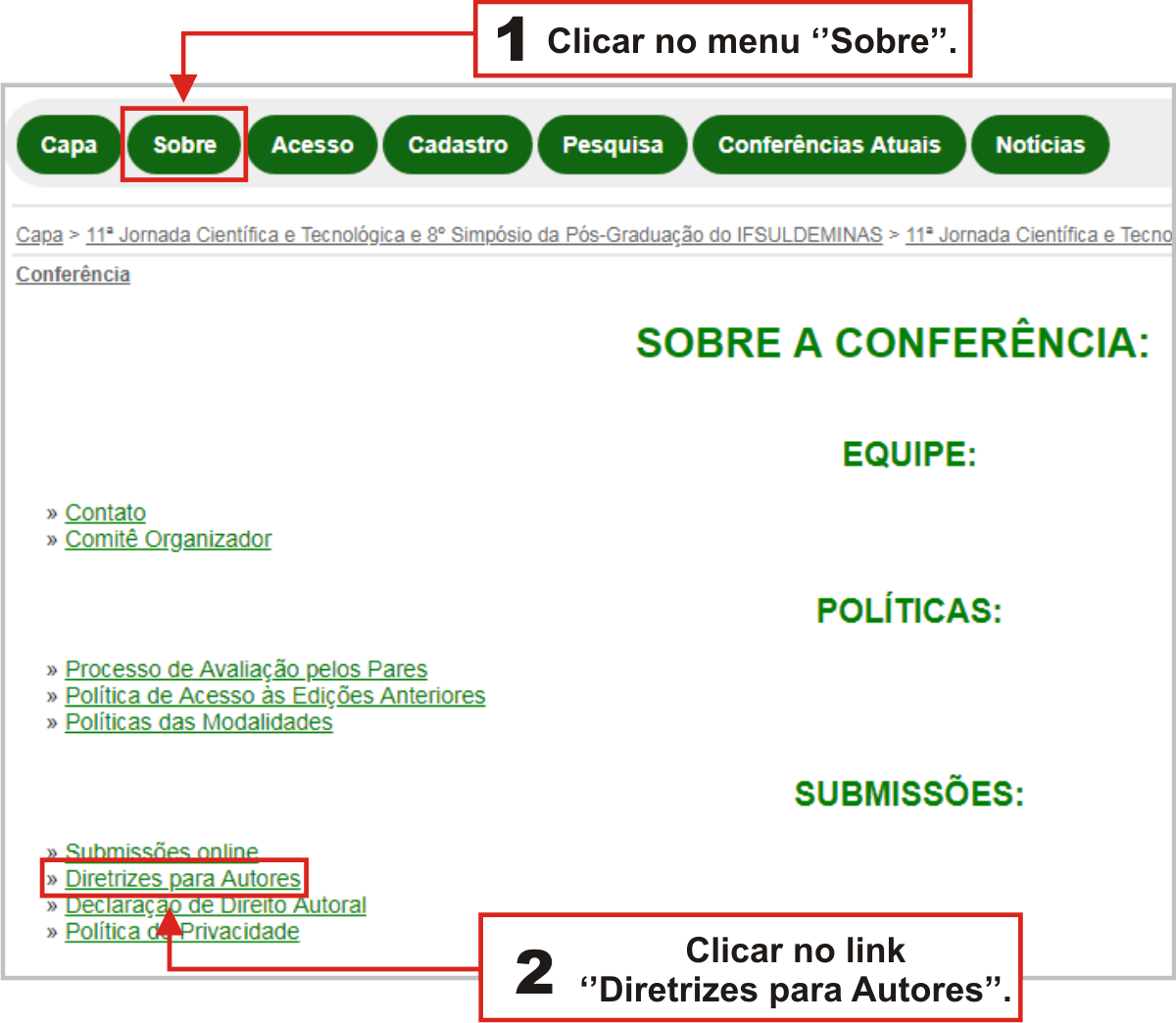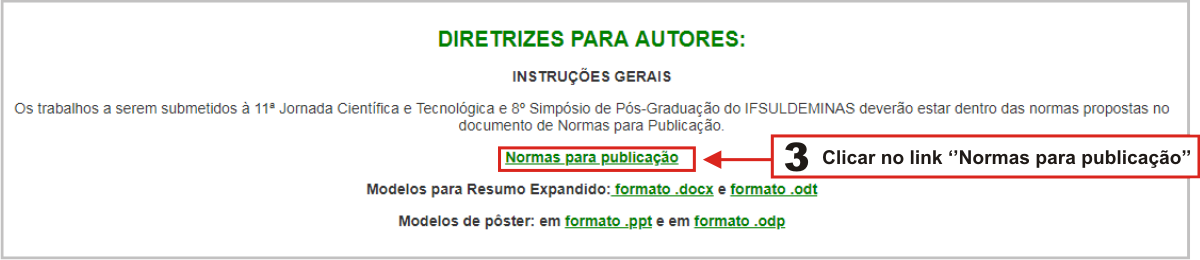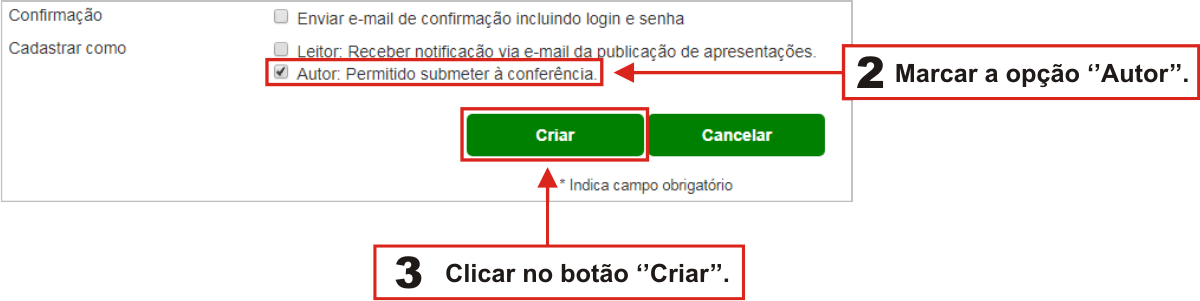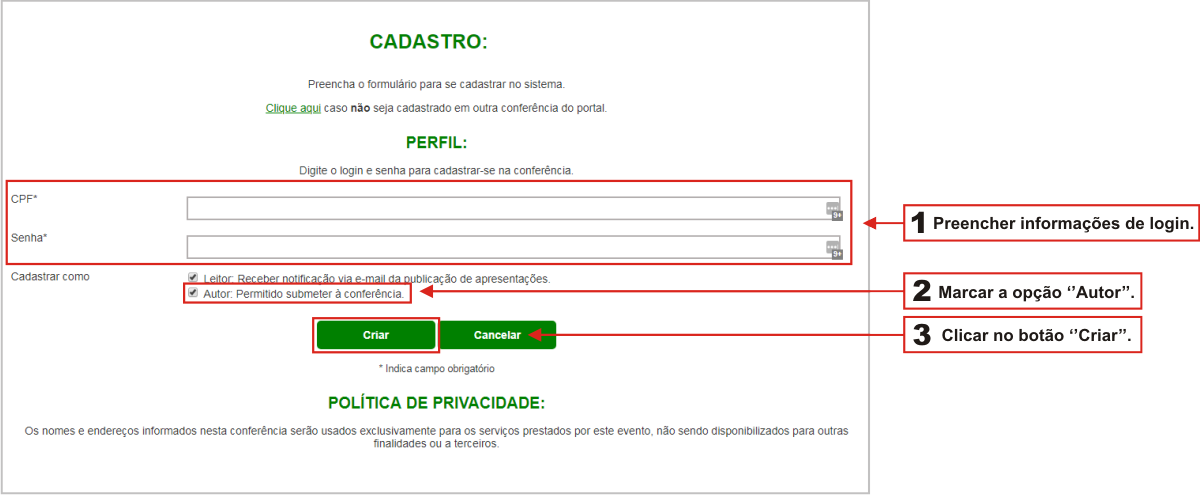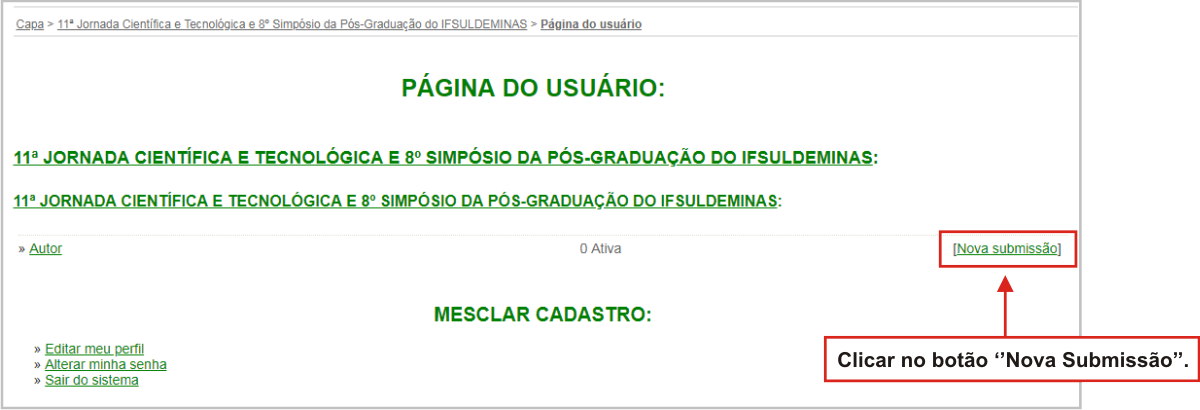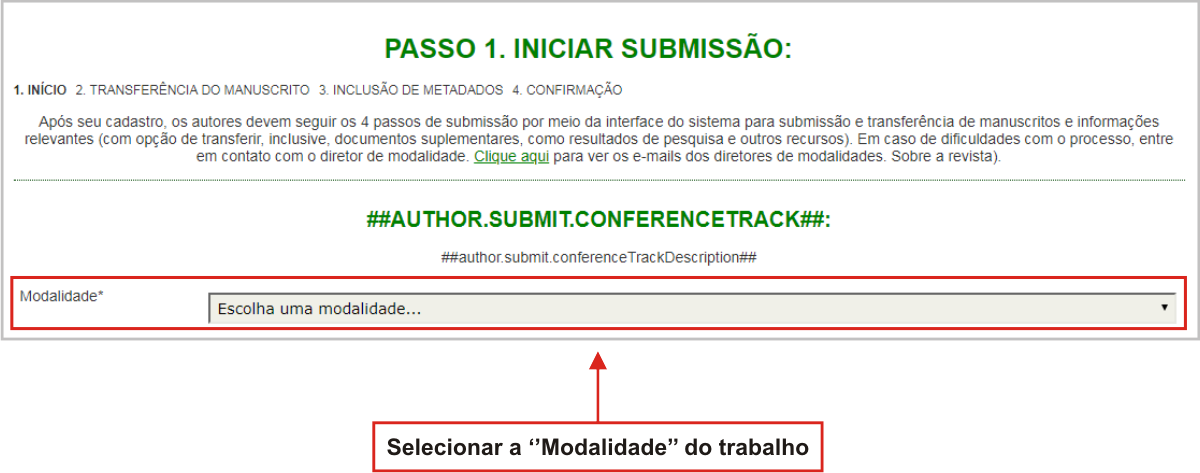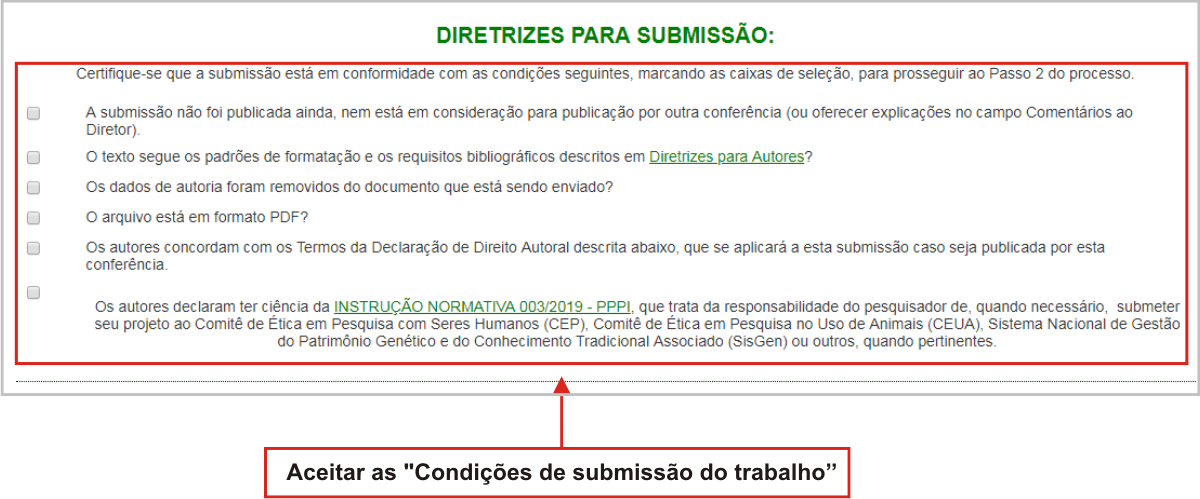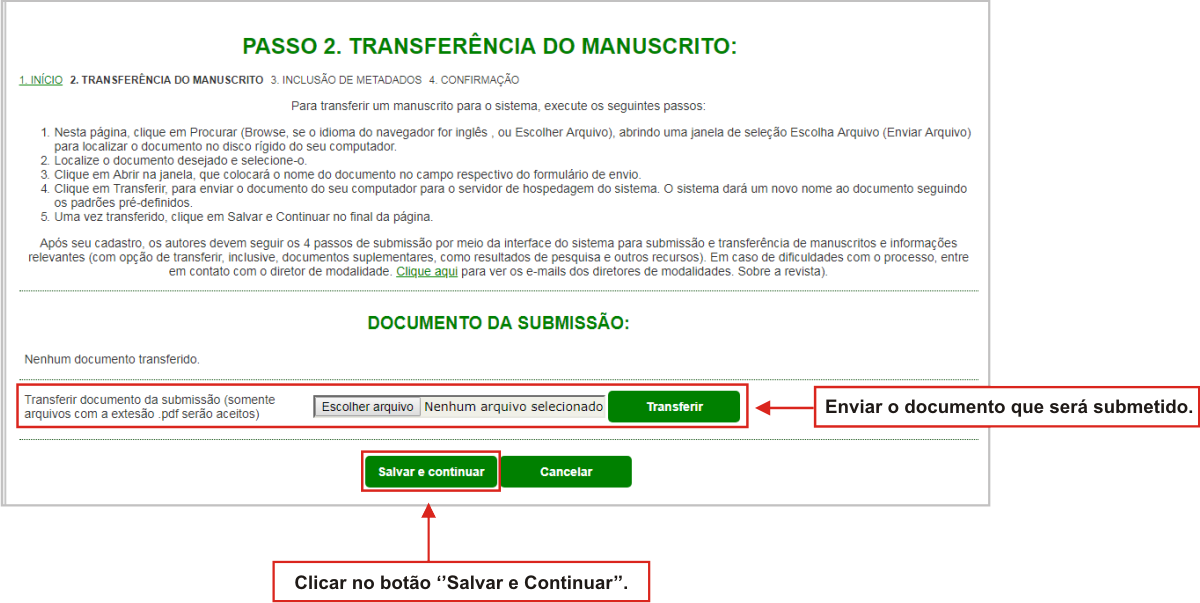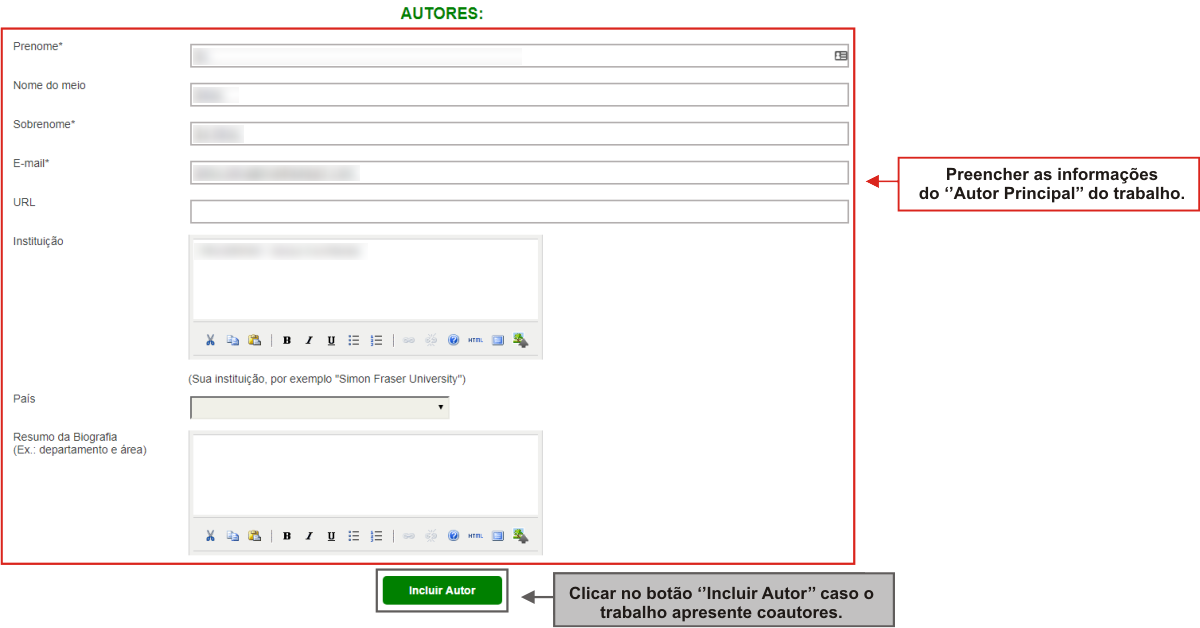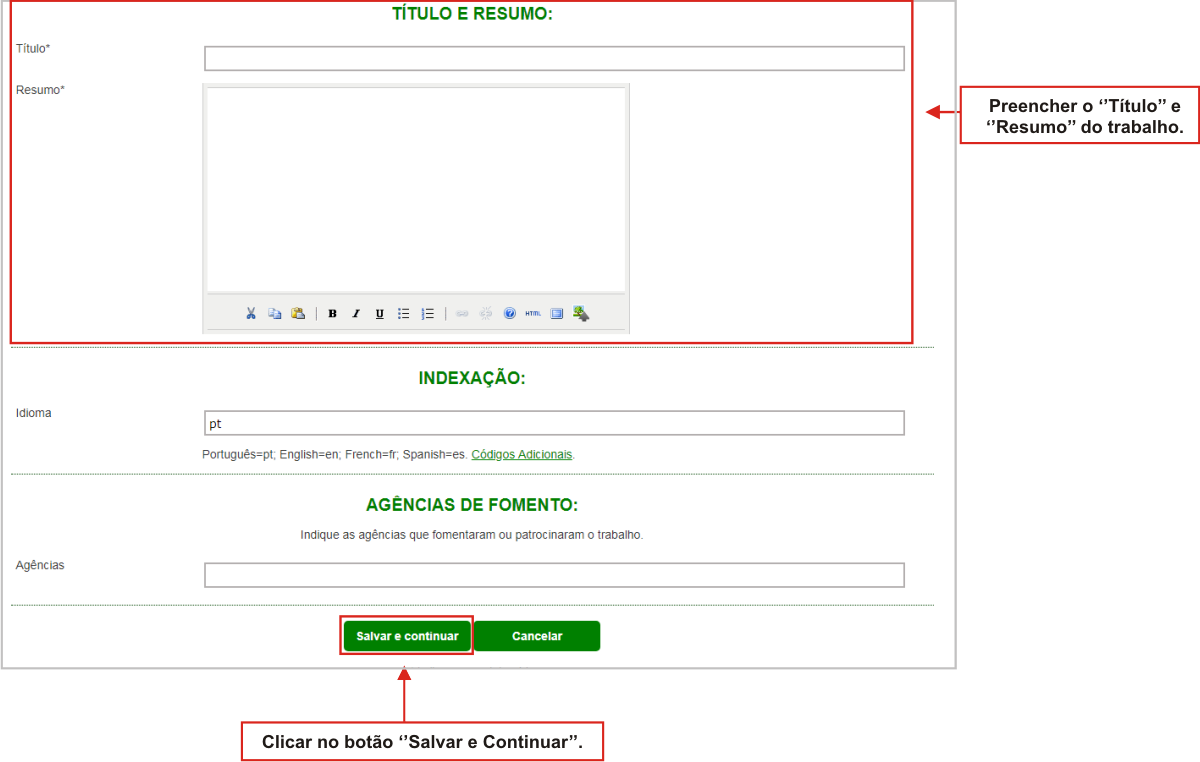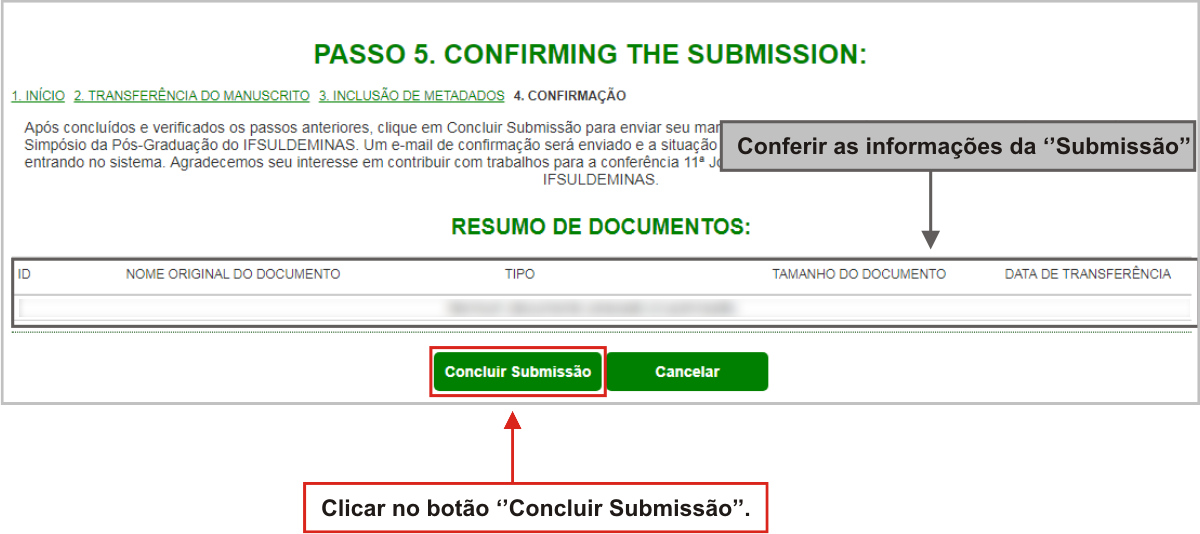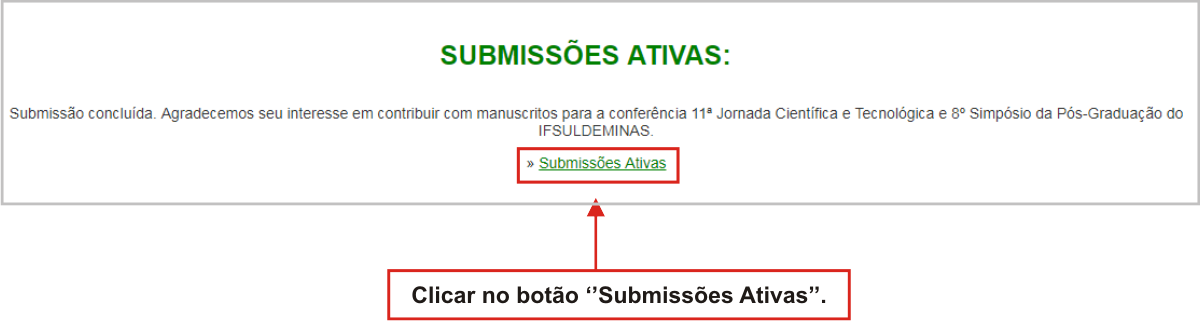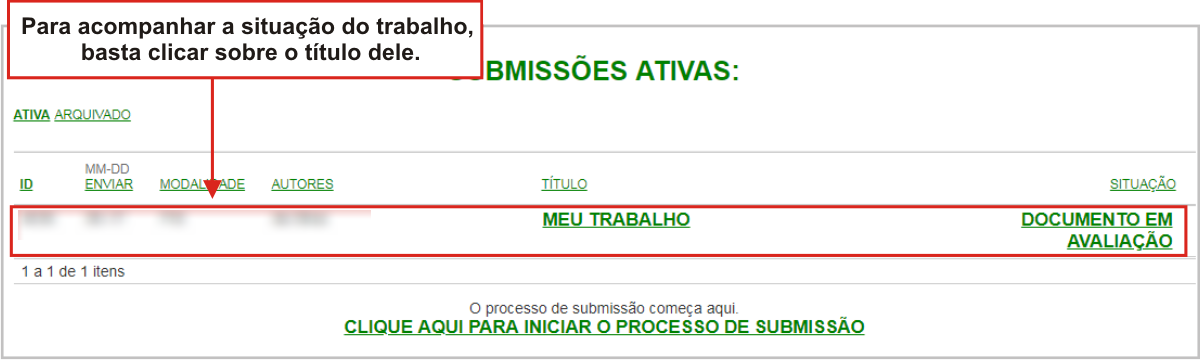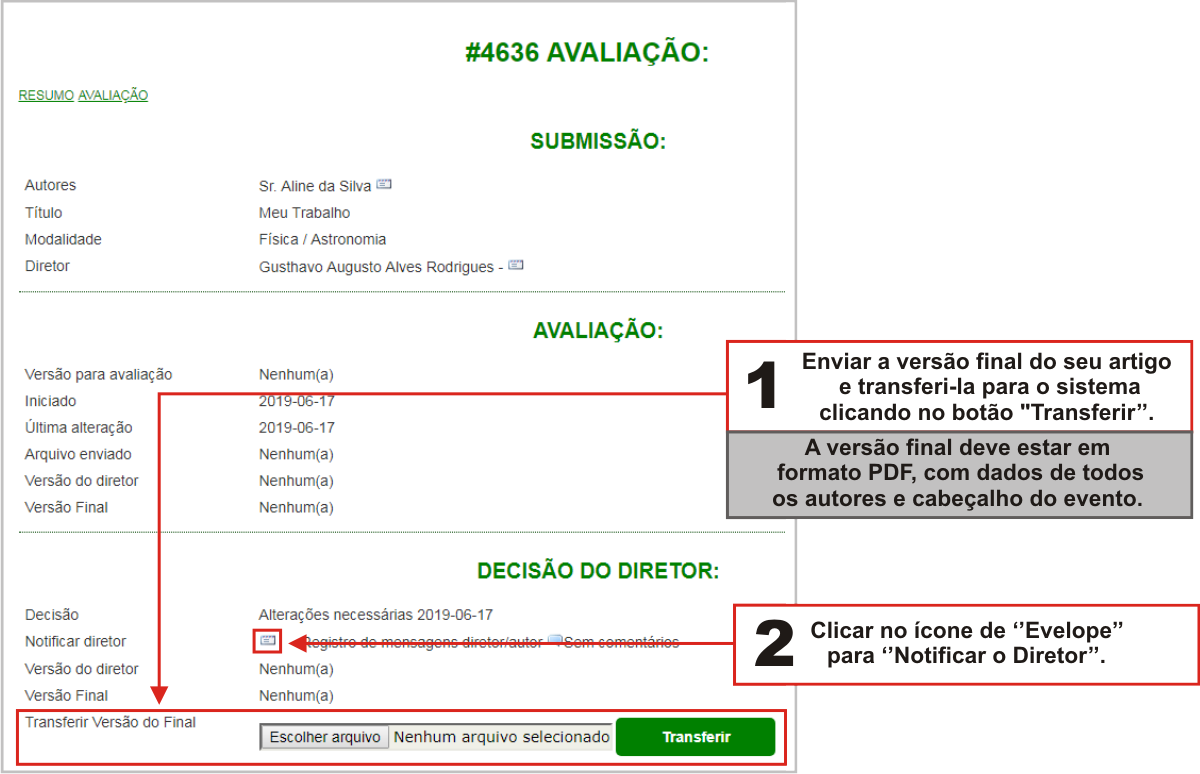Autores: Submetendo um Trabalho - Jornada Científica (OCS)
Considerações Iniciais
Esta seção mostra um passo a passo, que tem o objetivo de guiar os autores nos processos de login, submissão, acompanhamento e envio da versão final do trabalho.
Conferir as Diretrizes para a Elaboração e Formatação do Documento
Antes de iniciar o processo de submissão é necessário que o(s) autor(es) acesse(m) a página que define as diretrizes para a elaboração e formatação do documento a ser enviado. O acesso é feito através da página do evento, acessando o menu Sobre > Diretrizes para Autores > Normas para publicação como ilustrado na "Figura 1 e 2".
Também é possível acessar as "Diretrizes para a Elaboração e Formatação do Documento" diretamente através do link informado a seguir:
|
Figura 1: Aecssar as Diretrizes para a Elaboração e Formatação do Documento. |
|
Figura 2: Conferir as Diretrizes para a Elaboração e Formatação do Documento. |
Após verificar as diretrizes e adequar seu trabalho a elas, siga os passos abaixo para realizar sua submissão:
Acessar a Conferência Atual
Em seguida acesse a página da conferência utilizando o link informado abaixo e depois siga os demais passos indicados nesse tutorial para realizar sua submissão.
Acessar a Página de Submissões da Conferência
Após acessar o link informado anteriormente, já na página da conferência, clique no menu Sobre > Submissões Online como ilustrado na "Figura 3".
Também é possível acessar a tela "Submissões Online" diretamente através do link informado a seguir:
|
Figura 3: Acessar tela "Submissões Online". |
Cadastrar como Autor na Conferência Atual
Será aberta a tela "Submissões Online" e nessa tela será necessário realizar um cadastro na plataforma para possibilitar a submissão de trabalhos posteriormente.
Para criar o cadastro na plataforma, clique na opção "Cadastro na Plataforma" conforme ilustrado na "Figura 4".
Também é possível acessar a tela "Cadastro na Plataforma" diretamente através do link informado a seguir:
Caso já tenha cadastrado na conferência atual e deseje fazer login, clique na opção "Acesso" como ilustrado na "Figura 4" ou acesse diretamente através do link informado a seguir.
|
Figura 4: Tela "Submissões Online". |
Em seguida será exibida a tela "Cadastro" como ilustrado nas "Figuras 5 e 6". E caso você não tenha participado de outras edições da Jornada Científica, observe as indicações de quais campos devem ser preenchidos para se cadastrar na legenda após as "Figuras 5 e 6".
Atenção:
Uma vez que você já tenha participado de outras edições da Jornada Científica e já possua cadastro, clique na opção indicada na "Figura 5" para acessar o formulário de vínculo do seu cadastro com a conferência atual ou acesse diretamente através do link informado a seguir: jornada.ifsuldeminas.edu.br/index.php/jcinc1/jcinc1/user/account?existingUser=1
E para obter orientações sobre como realizar o vínculo do seu cadastro com a conferência atual, clique aqui para acessar a seção apropriada desse tutorial.
|
Figura 5: Tela "Cadastro" - Dados Pessoais. |
|
Figura 6: Tela "Cadastro" - Inscrever como Autor. |
Na tela "Cadastro", preencha os seguintes campos:
- CPF (apenas números, sem pontos ou traços)
- Senha (Com no mínimo 6 dígitos)
- Repetir Senha (Redigite o mesmo que foi informado no campo Senha)
- Prenome (Informe o seu primeiro nome)
- Sobrenome (Informe seu sobrenome)
- Iniciais (Informe as iniciais do seu nome)
- Sexo (Selecione o seu Sexo)
- Instituição (Informe de qual Instituição você vem. Ex.: IFSULDEMINAS - Campus Inconfidentes)
- Assinatura (Informe o seu nome completo)
- E-mail (Informe o seu E-mail)
- Endereço postal (Informe o seu endereço, Rua e Nº)
- País (Selecione sua Nacionalidade)
- Confirmação (Marque caso deseje receber seus dados de login em seu E-mail)
- Cadastrar como (Marque "Autor" para poder submeter trabalhos)
Após preencher todos os campos mencionados acima, clique no botão "Criar" como ilustrado no "Item 3" da "Figura 6".
E após ter realizado o seu cadastro, clique aqui para prosseguir com o tutorial e iniciar a "Submissão do Trabalho".
Vincular Cadastro com a Conferência Atual
Se já participou de outras edições da Jornada Científica e ainda não realizou o vínculo do seu cadastro com a conferência atual, primeiramente acesse o link informado a seguir:
Após acessar a tela "Vínculo do Cadastro com a Conferência Atual" como ilustrado na "Figura 7", informe seu "CPF" (apenas números), "Senha" e na opção "Cadastrar como" marque o item "Autor: Permitido submeter à conferência".
|
Figura 7: Tela "Vincular Cadastro com a Conferência Atual". |
Caso não consiga acessar a plataforma é possível redefinir sua senha utilizando o tutorial "Redefinir Senha", clique aqui para acessá-lo.
Submissão do Trabalho
Após acessado o sistema como autor e seguidos todos os passos anteriores corretamente, será exibido uma página com as "Submissões Ativas" como ilustrado na "Figura 8".
Nessa tela, clique na opção "Nova Submissão" ou "Clique aqui para Iniciar o processo de submissão".
|
Figura 8: Tela "Submissões Ativas". |
Passo 1: Modalidade do Trabalho e Condições de Submissão
Após iniciar o processo de submissão, selecione a "Modalidade do Trabalho" e aceite as "Condições de Submissão" como ilustrado nas "Figuras 9, 10, 11 e 12".
|
Figura 9: Modalidade. |
|
Figura 10: Diretrizes para Sumbissão. |
|
Figura 11: Declaração de Direitos Autorais. |
|
Figura 12: Comentários ao Diretor da Conferência. |
Passo 2: Transferência do Manuscrito
Nessa etapa, selecione o "Documento que será Submetido " como ilustrado na "Figura 13".
Atenção:
O arquivo deve estar em PDF e não deve conter os nomes dos autores.
|
Figura 13: Transferência do Manuscrito. |
Passo 3: Autores, Coautores e Informações do Manuscrito
Nessa etapa, informe os dados do trabalho como "Autor Principal", "Coautores", "Título", "Resumo" e "Agências de Fomento se houver como ilustrado nas Figuras 14 e 15".
Atenção:
Ao inserir os "Co-Autores" será necessário definir quem será o contato principal, ou seja, aquele que irá receber todas as notificações a respeito do status de submissão do trabalho.
|
Figura 14: Informações dos Autores e Coautores. |
|
Figura 15: Informações do Trabalho. |
Passo 4: Confirmar Submissão
Nessa etapa, confira se todos os dados foram preenchidos corretamente e clique no botão "Concluir Submissão" como ilustrado na "Figura 16".
Após confirmar a submissão, será exibida uma tela informando que a submissão foi realizada com sucesso como ilustrado na "Figura 17".
|
Figura 16: Confirmar Submissão. |
|
Figura 17: Mensagem de Submissão realizada com sucesso. |
Atenção:
Após a submissão do resumo expandido, o autor deve ficar atento ao e-mail enviado pelo Diretor de Modalidade por meio da plataforma OCS, informando sobre o resultado da avaliação. Esse e-mail contém as considerações do avaliador que deverão ser utilizadas na correção do trabalho para envio da versão final do trabalho.
Acompanhar Situação da Submissão do Trabalho
Ao entrar no sistema como autor após fazer login, será exibida a tela "Submissões Ativas" como ilustrado na "Figura 18".
Nessa tela, clique sobre o "Título do Trabalho" para acompanhar a "Situação do Trabalho".
|
Figura 18: Tela "Submissões Ativas". |
Recebendo o resultado da avaliação e submetendo a versão final
Após receber o e-mail enviado pelo Diretor de Modalidade contendo o resultado da avaliação e as considerações de correção do trabalho, para a elaboração da versão final, o autor deverá ter muita ATENÇÃO com os seguintes aspectos:
1) Verificar se todas as considerações feitas pelo avaliador foram realizadas na correção do artigo;
2) Adicionar os nomes dos autores conforme modelo disponibilizado (informando dados de Filiação, Cidade e E-mail dos autores no rodapé).
3) Salvar o arquivo no formato PDF e transferi-lo pela plataforma como ilustrado no "Item 1" da "Figura 19".
Importante:
A versão final deve ser feita utilizando o modelo do Template para Resumo Expandido, com o cabeçalho do evento.
O arquivo que deverá ser transferido em formato PDF, com dados de todos os autores e cabeçalho do evento.
A transferência do arquivo fará com que o mesmo fique disponível no campo "Versão final".
4) O autor deve usar o ícone do e-mail, em “Notificar diretor”, para enviar uma mensagem ao diretor informando-o que está enviando a versão final corrigida. O diretor poderá então finalizar a avaliação, verificando se as correções foram realizadas e os dados dos autores foram inseridos.
|
Figura 19: Tela "Avaliação". |
5) O autor receberá, após a análise final do diretor de modalidade, um e-mail informando sobre a decisão de “ACEITAR” ou “REJEITAR” o trabalho. Caso as correções não tenham sido feitas em sua totalidade ou falte alguma informação dos dados de autoria, o Diretor de Modalidade poderá solicitar “novas correções” somente se ainda estiver dentro do prazo.